电脑蓝牙连接热点 win10通过蓝牙设置热点共享网络指南
更新时间:2024-03-16 08:42:04作者:xtyang
在现代社会中电脑已经成为人们生活中不可或缺的一部分,而随着技术的不断发展,蓝牙连接热点已经成为人们共享网络的一种便捷方式。在Win10系统中,通过蓝牙设置热点共享网络,不仅可以方便快捷地与其他设备进行连接,还能实现网络资源的共享与传输。本文将为您详细介绍如何利用Win10系统中的蓝牙功能,实现热点共享网络,让您的网络体验更加便捷和高效。
具体步骤:
1.点击开始菜单,再点击设置图标,进入windows设置
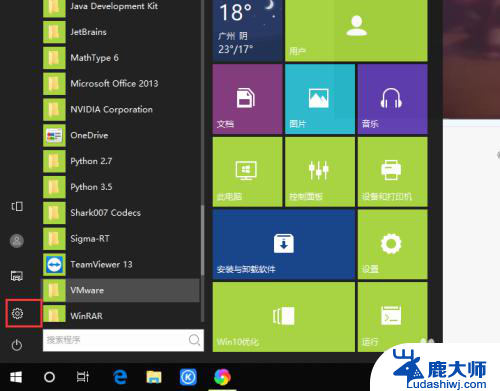
2.在windows设置对话框中,点击“设备”在蓝牙和其他设备选项中。把蓝牙开关设置到打开状态
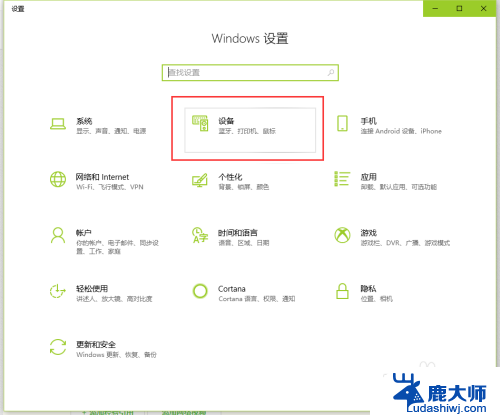

3.点击添加蓝牙和其他设备,接着选择蓝牙进行添加
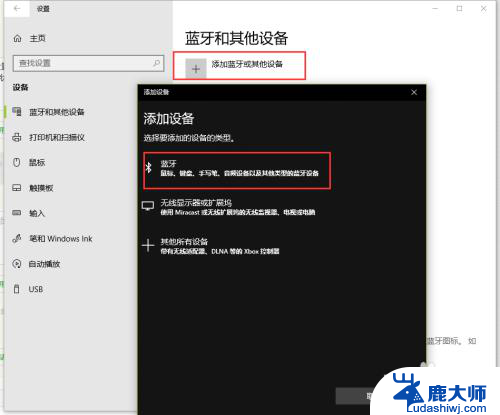
4.手机同时打开蓝牙,进行配对连接,如连接成功就会显示对应蓝牙手机的名称,如图所示
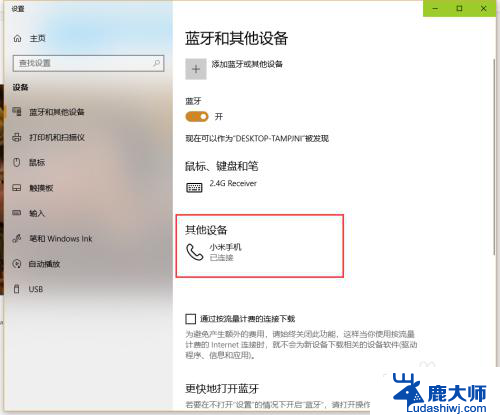
5.转回来到windows设置中,选择“网络和Internet”。切换到“移动热点”选项卡,把共享Internet连接的方式选择为“蓝牙“
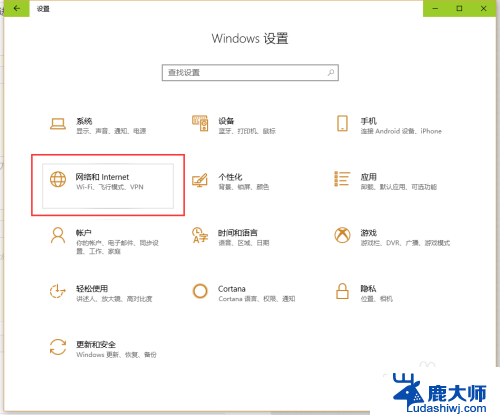
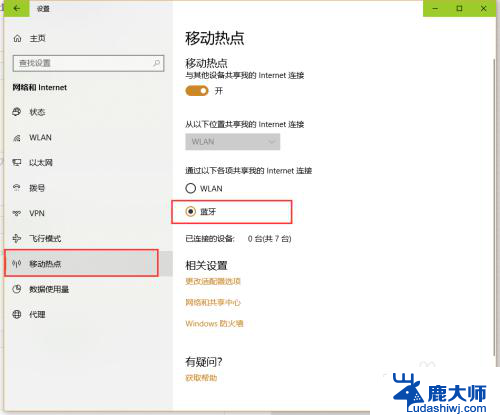
6.接着点击”更改适配器选项“,进入到”网络连接“对话框

7.找到【蓝牙网络连接】并点击选中,这时在组织栏中在弹出的选项,点击“查看蓝牙网络设备”
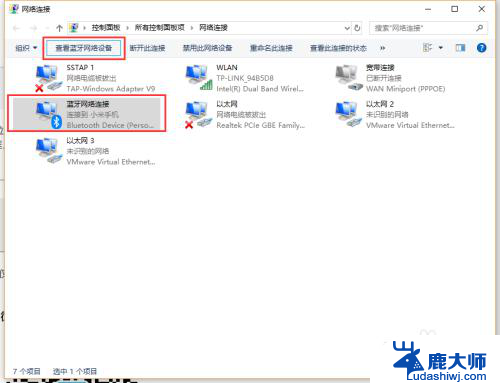
8.选中已连接的蓝牙设备,“连接时使用”下拉按钮。点击接入【接入点】,等待 接连成功,就可以通过蓝牙移动热点进行上网了
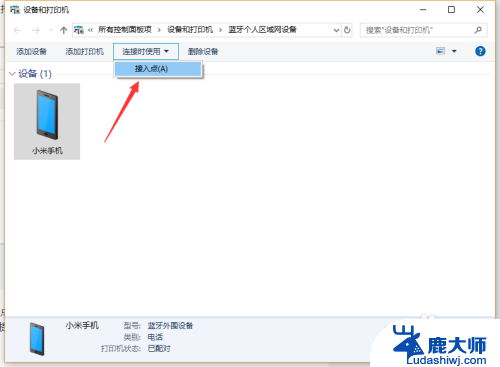
以上就是电脑蓝牙连接热点的全部内容,如果你遇到了这个问题,可以尝试按照以上方法来解决,希望对大家有所帮助。
电脑蓝牙连接热点 win10通过蓝牙设置热点共享网络指南相关教程
- 电脑怎么用usb连接手机热点 win10电脑如何通过USB连接手机热点
- 电脑无蓝牙怎么连接蓝牙耳机 win10电脑蓝牙耳机连接步骤
- 蓝牙音响能连接台式机吗 win10台式电脑蓝牙音箱连接教程
- 无线耳机怎么连电脑 win10蓝牙耳机连接指南
- win10电脑蓝牙耳机 win10电脑蓝牙耳机连接后无声音怎么解决
- 电脑如何连接蓝牙耳机win10 win10电脑蓝牙耳机连接教程
- 电脑和电脑怎么蓝牙连接成音频设备 win10电脑蓝牙耳机连接方法
- 笔记本移动热点无法设置,因为你的电脑 Win10无法开启移动热点的原因
- win10接蓝牙音箱 win10蓝牙音箱连接教程
- 怎样匹配蓝牙耳机 win10电脑连接蓝牙耳机教程
- windows10flash插件 如何在Win10自带浏览器中开启Adobe Flash Player插件
- 台式机win10怎么调节屏幕亮度 Win10台式电脑如何调整屏幕亮度
- win10怎么关闭朗读 生词本自动朗读关闭方法
- win10打开远程服务 win10打开远程桌面服务的方法
- win10专业版微软商店在哪 Windows 10如何打开微软商店
- 电脑散热风扇怎么调节转速 Win10怎么调整CPU风扇转速
win10系统教程推荐
- 1 台式机win10怎么调节屏幕亮度 Win10台式电脑如何调整屏幕亮度
- 2 win10打开远程服务 win10打开远程桌面服务的方法
- 3 新电脑关闭win10系统激活 Windows10系统取消激活状态步骤
- 4 电脑字模糊 Win10字体显示不清晰怎么解决
- 5 电脑用户权限怎么设置 win10怎么设置用户访问权限
- 6 笔记本启动后黑屏只有鼠标 Win10黑屏只有鼠标指针怎么解决
- 7 win10怎么关闭提示音 win10如何关闭开机提示音
- 8 win10怎么隐藏任务栏的程序图标 Windows10任务栏图标隐藏方法
- 9 windows cmd输出到文件 Windows10系统命令行输出到文件
- 10 蓝牙鼠标连接成功不能用 Win10无线鼠标连接不上电脑怎么办